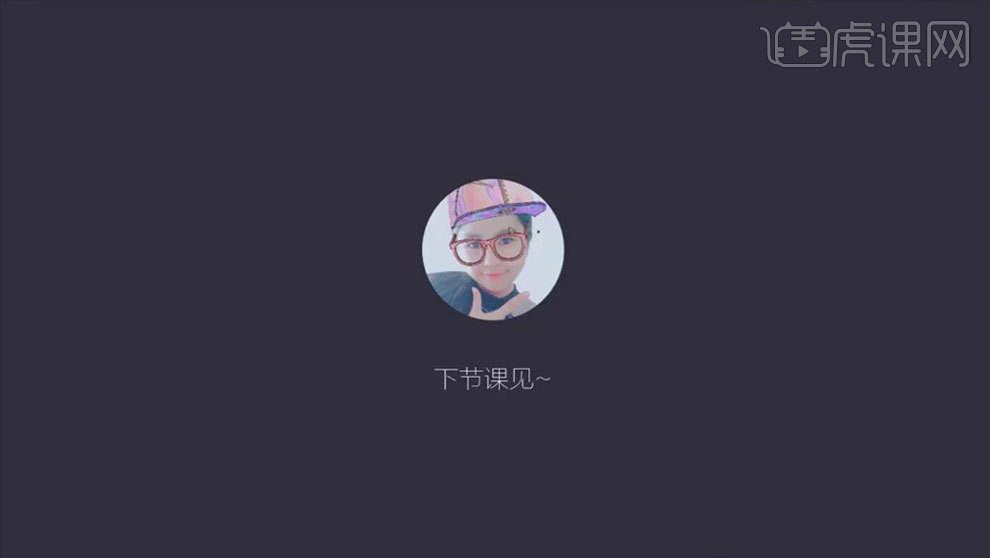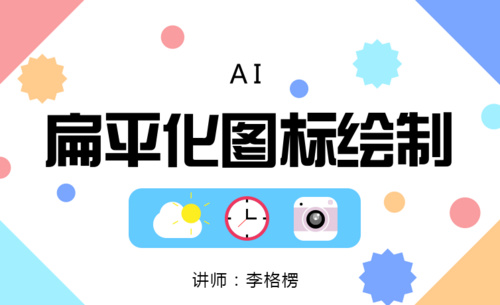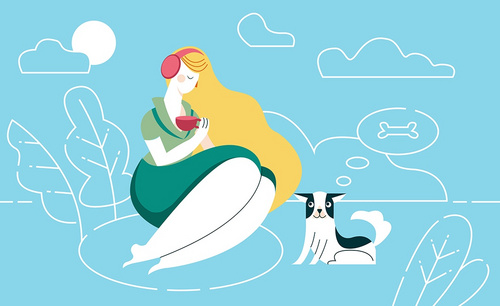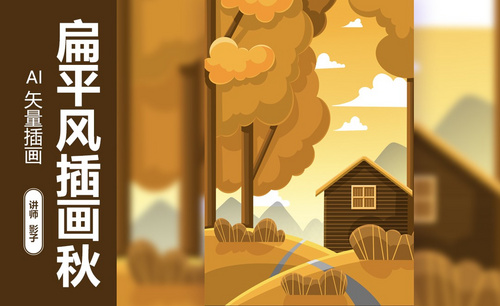扁平风插画绘制建筑的方法
发布时间:暂无
1. 打开【AI】,新建【画布】,【钢笔工具】按住【Shift】键绘制水平线,右键选择【建立参考线】,再锁定参考线。
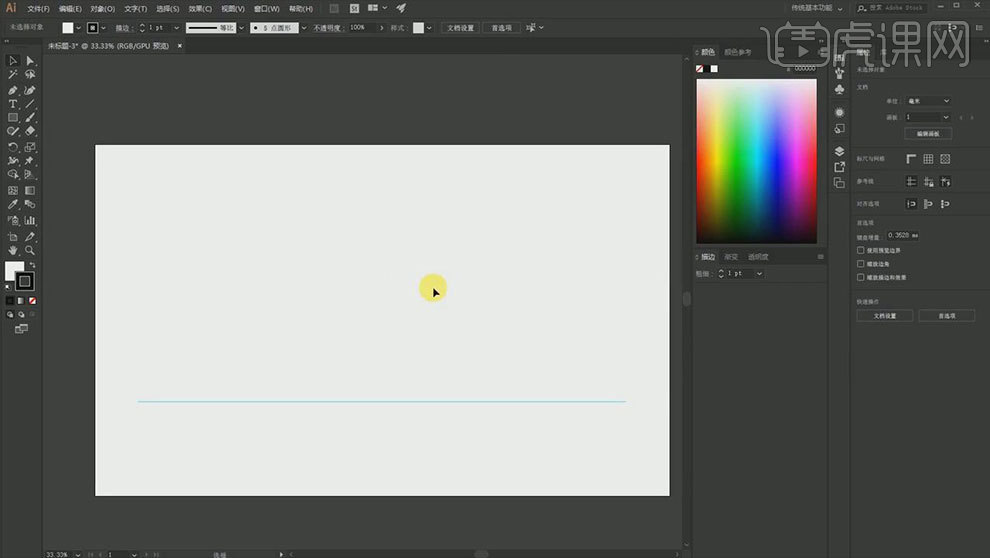
2. 再用【钢笔工具】绘制房屋屋顶,加粗描边,描边改为圆角。再按住【Alt】键拖动复制一个,给它来一个镜像,选择2个形状,右键选择一个,分布间距为【0】。
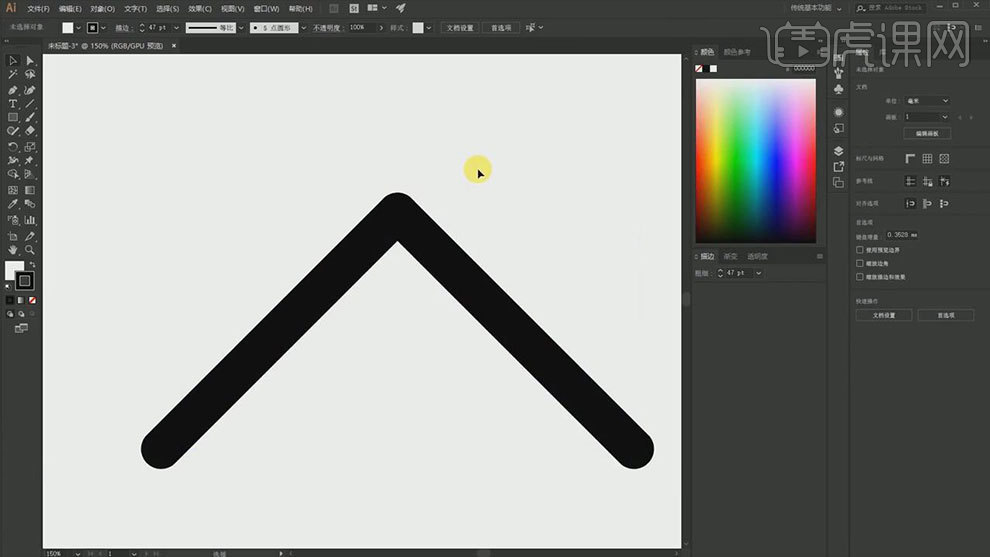
3. 选择工具选择相接的锚点,【Ctrl+J】连接路径。再用【矩形工具】绘制矩形,删除上面的线条,再进行水平对齐。选择模型,点击【对象】-【扩展】。
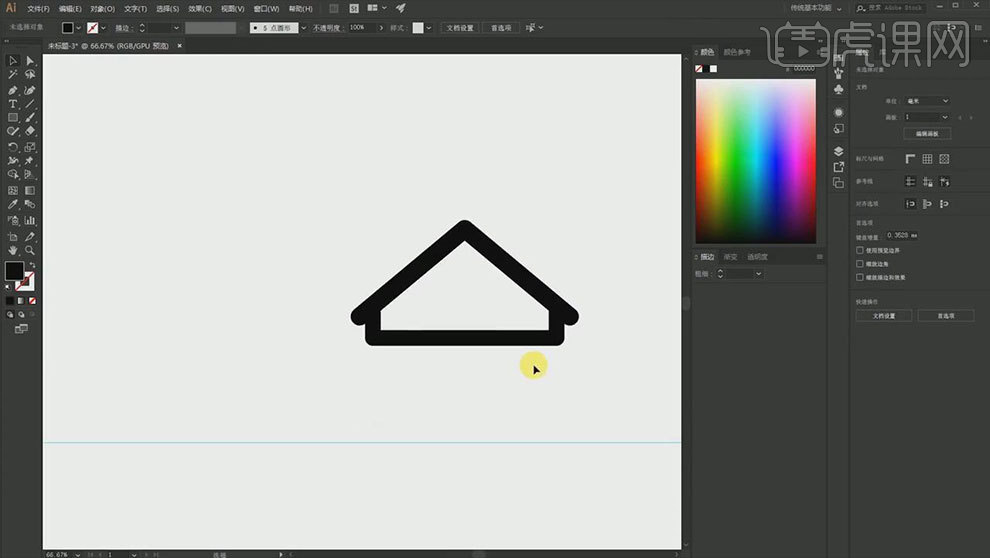
4. 用【椭圆工具】绘制一个椭圆,【矩形工具】再下方切一个矩形,点击【剪切顶层形状】,再将圆置于顶层,填充颜色。
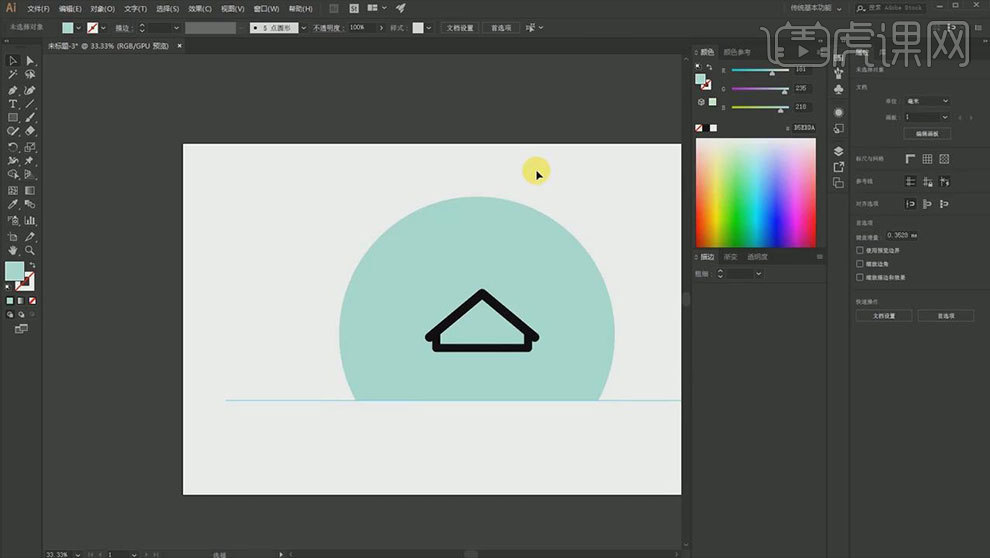
5. 再修改房屋的颜色。用【钢笔工具】绘制形状,填充颜色。再用【矩形工具】绘制矩形,填充颜色。居中对齐。
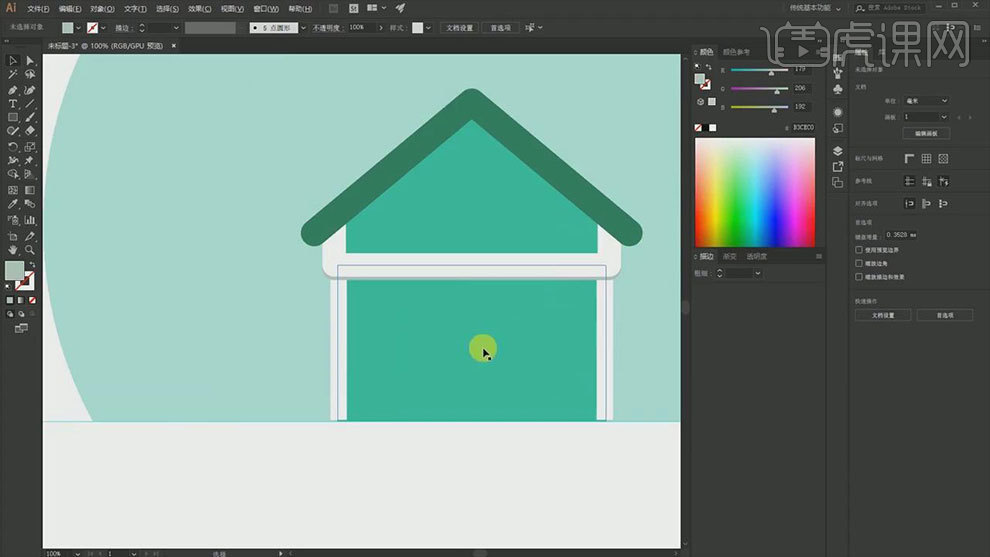
6. 【矩形工具】绘制门,删除底部的边,再用【钢笔工具】绘制阴影。【Ctrl+X】剪切,选择门,【Ctrl+F】原位前置粘贴。
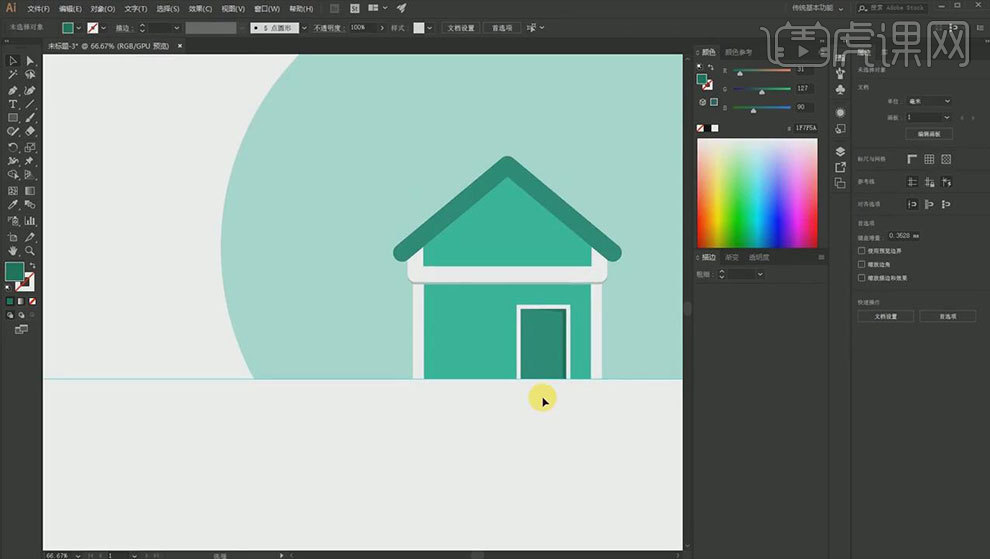
7. 【矩形工具】绘制矩形,用【选择工具】单击上方的2个点,选择【圆角】,填充蓝色。再复制一个,放在底层,填充白色,加粗。再用【钢笔工具】绘制线条。
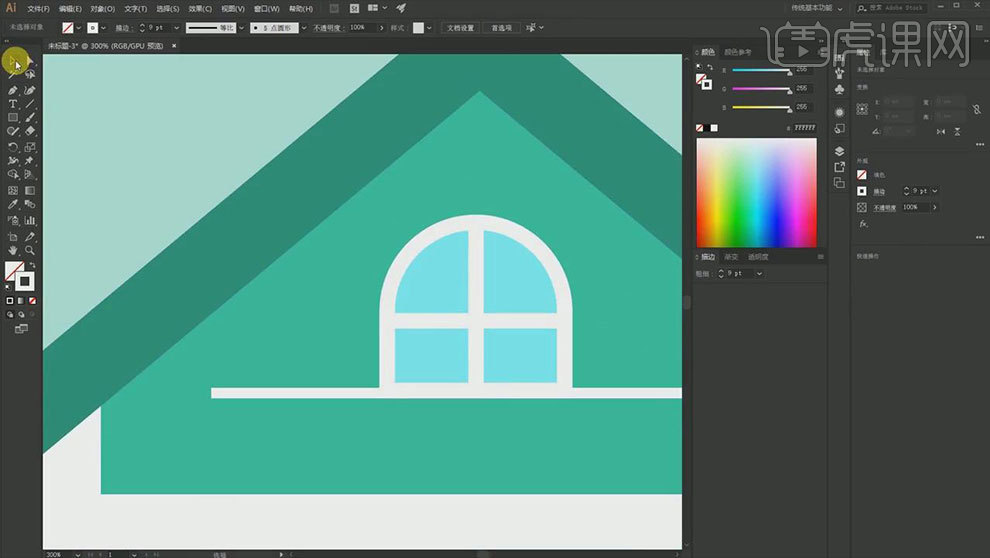
8. 复制2个窗户,调整位置,点击【剪去顶层形状】,加深颜色,制作窗户阴影。同理绘制窗户。
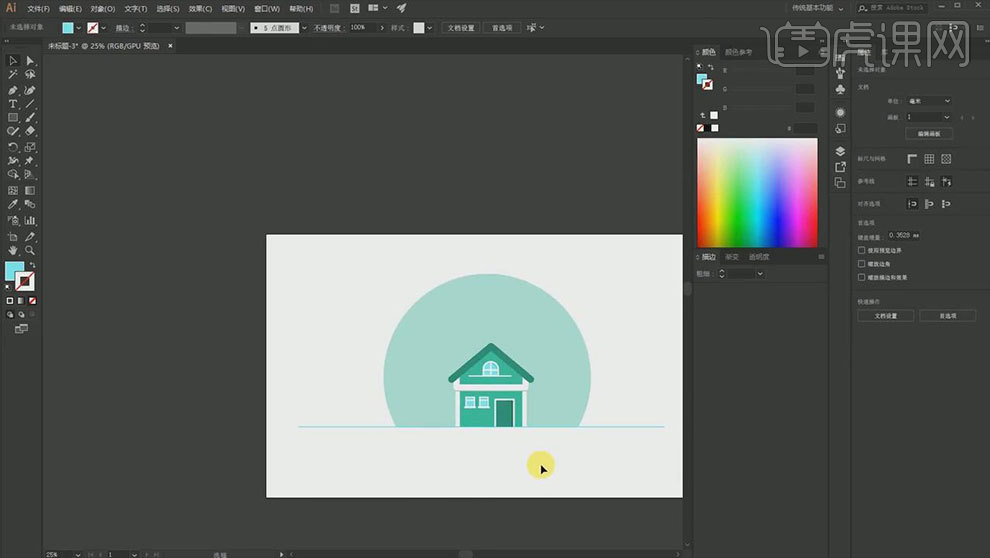
9.【矩形工具】框选右侧的房子,降低不透明度。复制房子的大图形,【Ctrl+F】原位前置粘贴,一一给他们来一个交集处理。删除矩形,再选择模型的颜色,加深颜色。
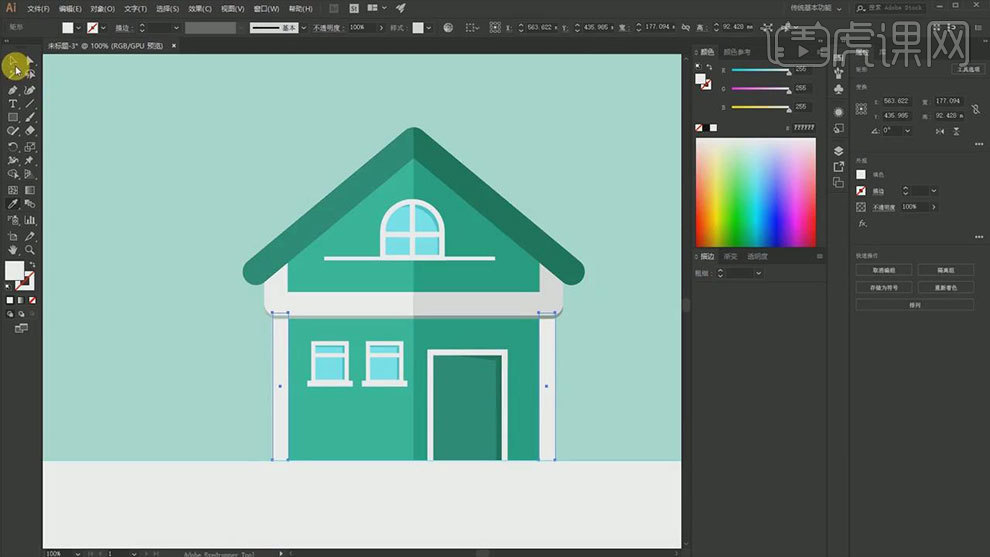
10. 复制上面的窗户,调整锚点,加深颜色。同理处理门。【Ctrl+G】编组。
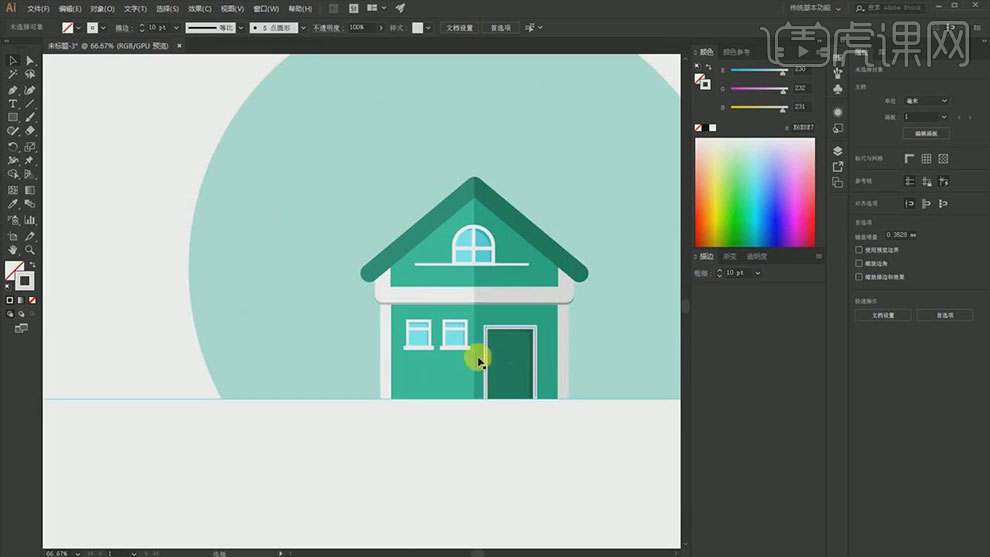
11. 【椭圆工具】绘制椭圆,【矩形工具】选取1/4椭圆,点击【交集】。填充颜色。复制一个,点击【镜像】,加深颜色。再复制多个,调整大小和位置。
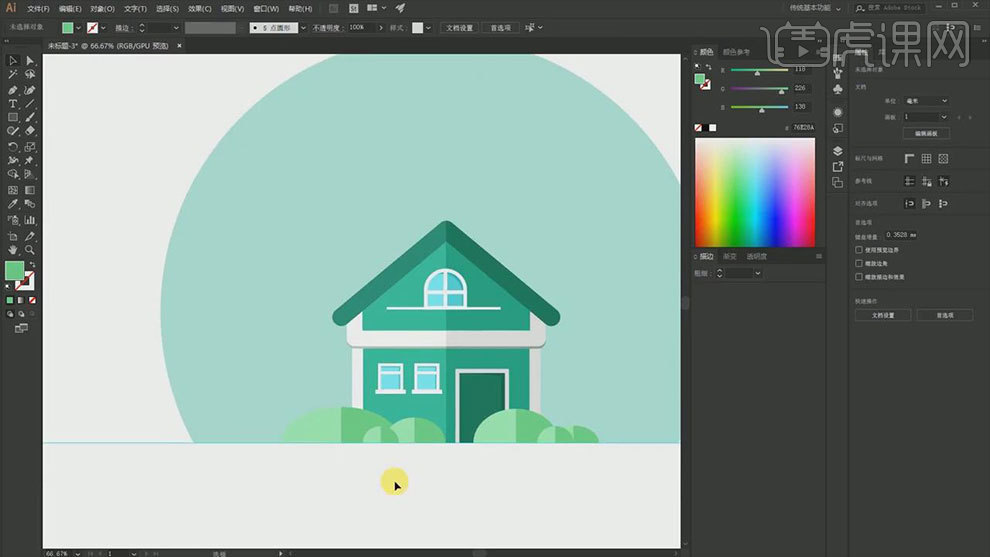
12. 【多边形工具】绘制三角形,调整锚点位置。填充颜色。再复制一个,镜像,加深颜色。同理绘制树干。再复制一个树,调整大小和位置。
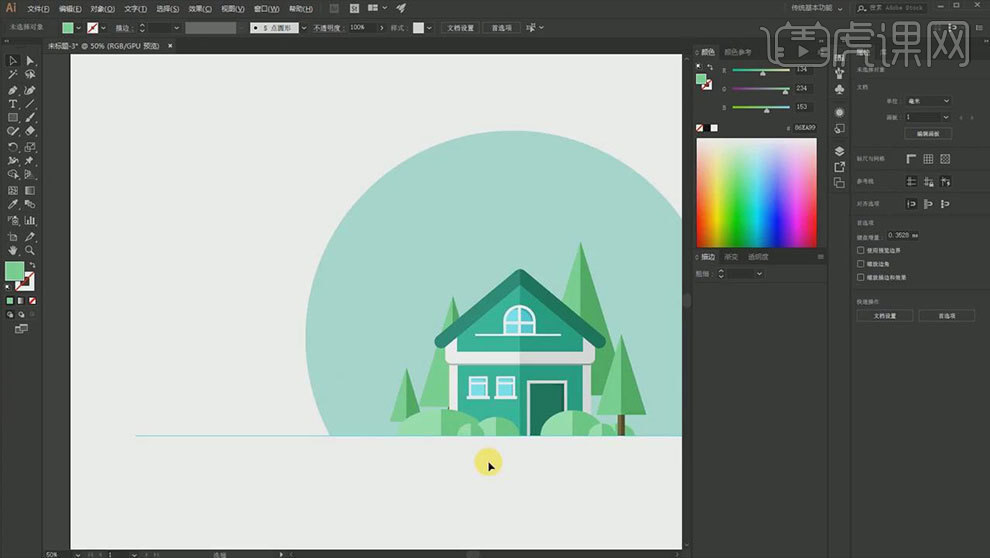
13.同理用【钢笔工具】绘制山坡。【椭圆工具】绘制多个圆删除下方的锚点,制作云朵。再用【椭圆工具】绘制太阳。
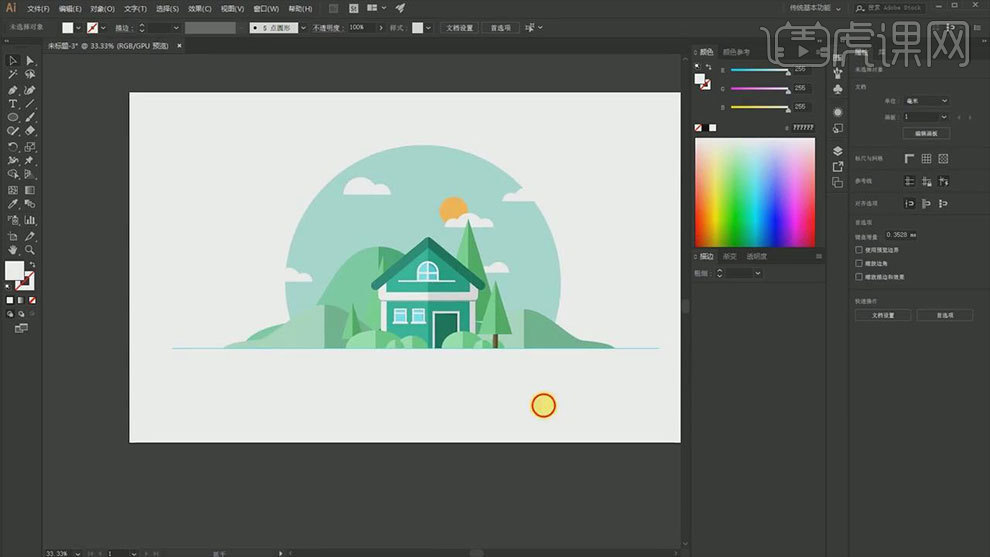
14. 【矩形工具】绘制圆角矩形,填充颜色。复制多个,调整长度和位置。
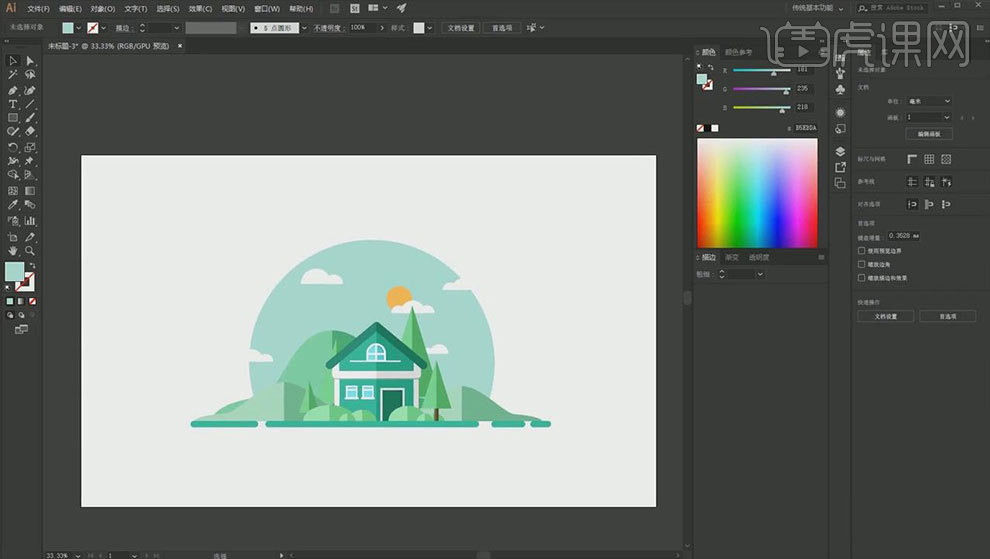
15.下节课再见。